相信很多小伙伴都碰到过xmp格式的文件吧,但是大家对于xmp的了解有多少呢?为了帮助大家更好的知道xmp格式是什么,小编到网上搜集了相关的资料,现在就为大家带来xmp格式的具体介绍以及打开方法,大家想要了解的话赶紧来看看下面的文章吧。

xmp是什么格式的文件?
具体介绍如下:
1.XMP是一种加密的图片格式;其实质是去了文件头的BMP,文件开头两个DWORD存放图片宽、高。XMP文件一般用于游戏中,只有将游戏通关才能看到结局的精彩画面。
2.xmp是Adobe公司推出的一种图片格式,XMP并不保存任何类似jpg的图片信息,存储的仅仅是文件的元数据。
3.xmp便于在 Adobe 应用程序之间,以及各类发布工作流程之间交换元数据。例如,您可以将某个文件的元数据存储为模板,然后将该元数据导入其他文件中。
xmp格式文件用什么打开?
具体步骤如下:
1.我们可以用ps打开,首先打开ps软件,接着点击【滤镜】然后选择【Camera Row 滤镜】;
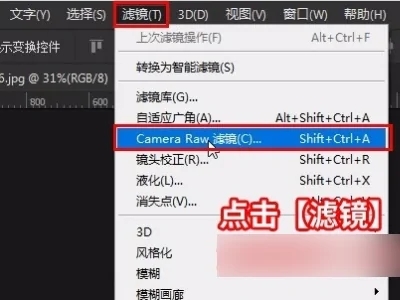
2.找到基本右侧有个更多选项按钮的图标点击它,弹出的下拉框选择【载入设置】;
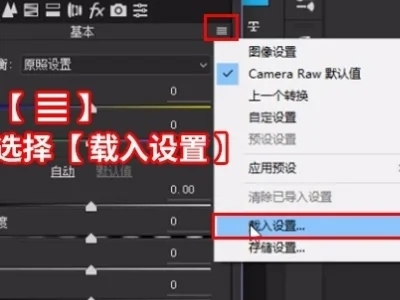
3.在文件中找到xmp格式的文件【右击】然后选择【复制】;
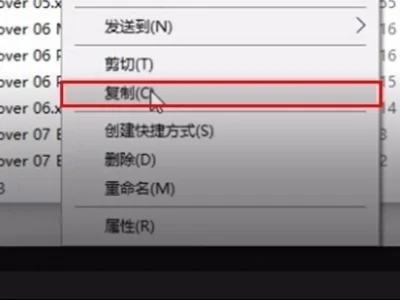
4.在载入设置的窗口注意格式为xmp,然后在空白处【右击】选择【粘贴】;
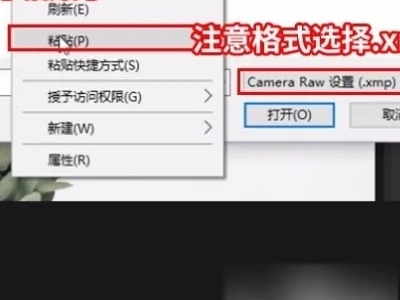
5.这样就增加好了样式,然后选择要的样式,点击【打开】;

6.确认好样式后点击【确定】,xmp文件就被打开了。
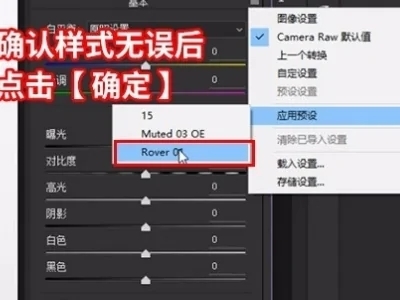
以上就是小编为大家带来的xmp格式的具体介绍以及打开方法了,希望能帮助到大家。
 站长资讯网
站长资讯网